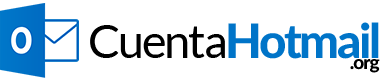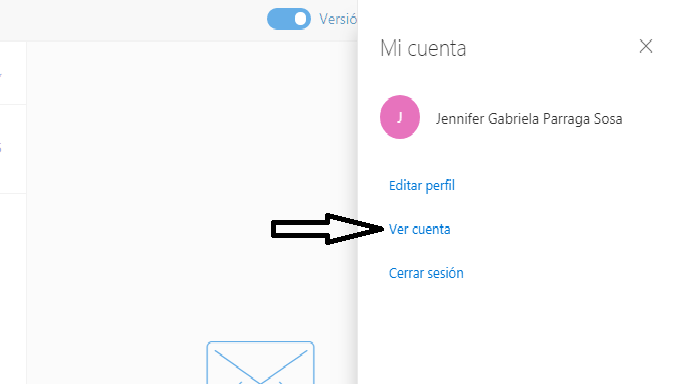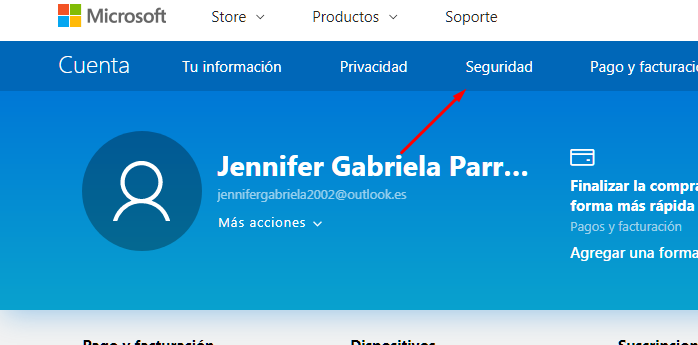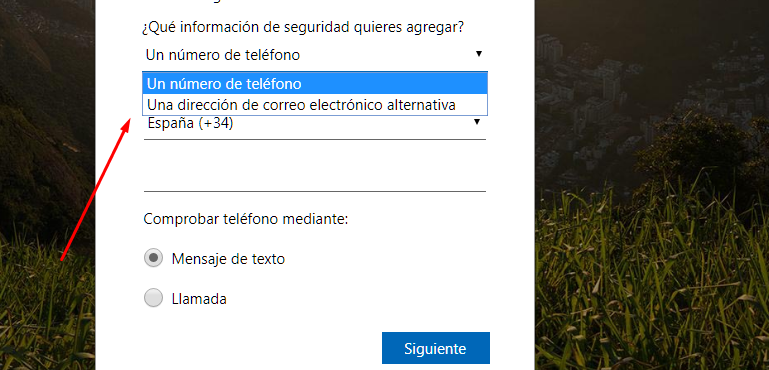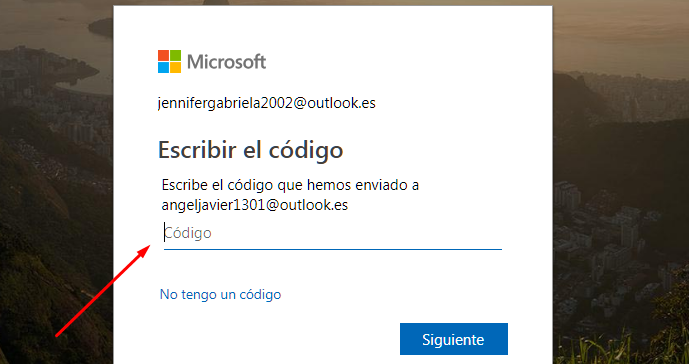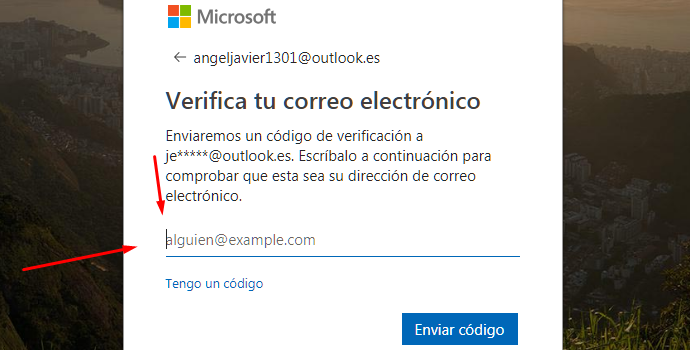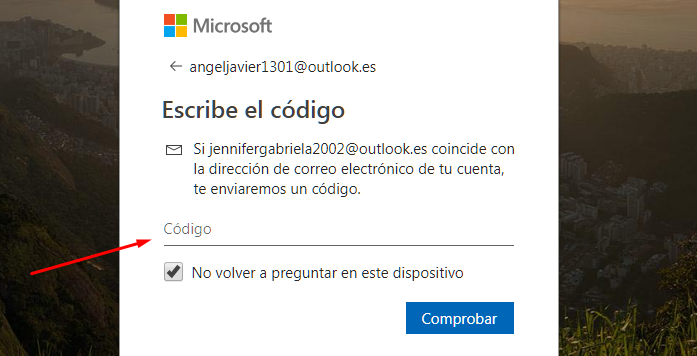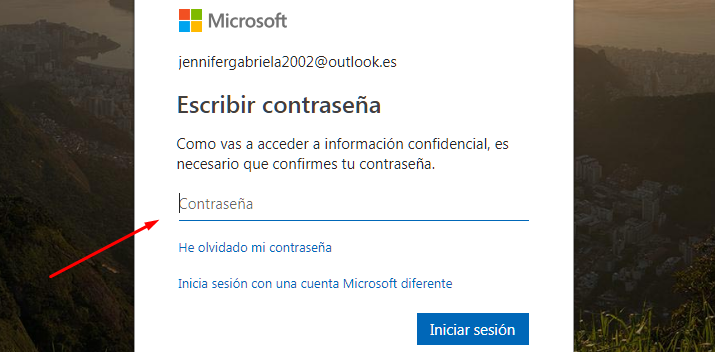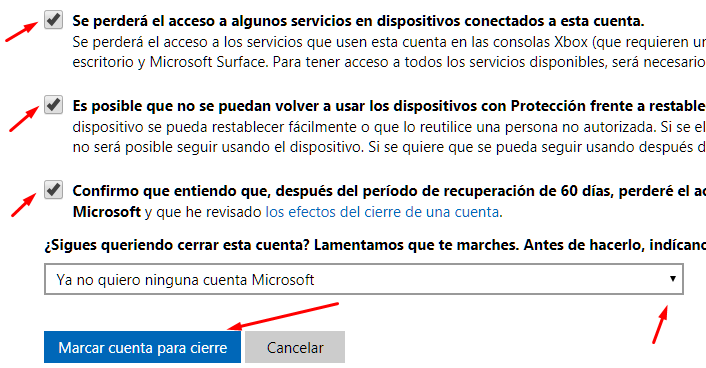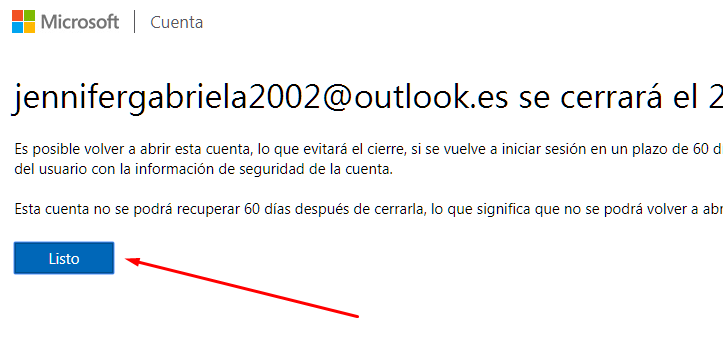Outlook es una plataforma electrónica desarrollada por Microsoft que funciona como una herramienta de mensajería instantánea, la cual permite a cada uno de sus usuarios, utilizar libremente sus servicios de una manera fácil y gratuita. Diariamente, millones de personas en el mundo crean sus cuentas en este gestor web, por lo que se ha convertido en uno de los portales más populares de internet, sin embargo, muchos de estos usuarios deciden dejar de utilizar este servicio por diferentes motivos, bien sea porque se les hace innecesario, o por el simple hecho de que ya no desean darle uso. Ante esta situación, la empresa cuenta con un método adecuado que permite dar de baja su cuenta outlook, el cual te explicamos paso a paso en este post.
Nota: Antes de dar inicio a este procedimiento, es importante resaltar que al eliminar tu cuenta en Outlook, cada elemento que tengas archivado en OneDrive será eliminado permanentemente luego de transcurrir un total de 60 días.
Paso 1
Primero que todo, debemos iniciar la sesión desde la cuenta Outlook que deseamos dar de baja, de esta forma tendremos acceso a las opciones que necesitaremos ingresar para tal fin, luego nos ubicamos en la opción “ver cuenta”, donde se nos abrirá una nueva pestaña.
Paso 2
Posterior a esto, se nos presenta una diversidad de opciones propias del sistema, donde ubicaremos la pestaña de “Seguridad” ubicada en la parte superior de la página.
Paso 3
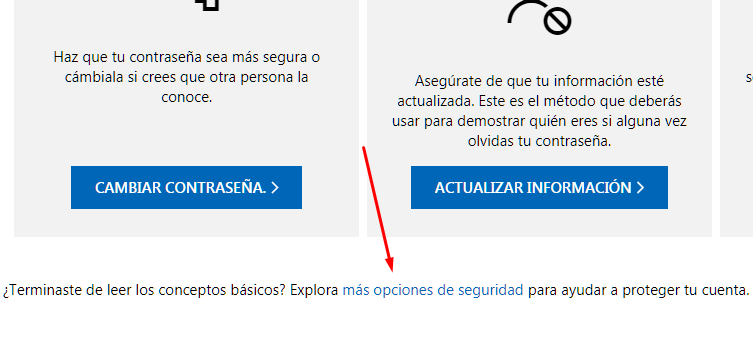 A continuación, esta plataforma nos redirigirá a una pestaña de los “Conceptos básicos sobre seguridad”, y una vez ahí ubicados seleccionaremos el enlace de “Más opciones de seguridad”.
A continuación, esta plataforma nos redirigirá a una pestaña de los “Conceptos básicos sobre seguridad”, y una vez ahí ubicados seleccionaremos el enlace de “Más opciones de seguridad”.
Paso 4
El sistema te requerirá que agregues información de seguridad para proteger tu cuenta. Deberás elegir de qué forma deseas autenticar el proceso de cierre de cuenta, debiendo elegir entre un correo alternativo o un número telefónico para tal fin.
Paso 5
El sistema enviará un código de seguridad a nuestra alternativa elegida, el cual deberá ser ingresado para poder continuar con el procedimiento de baja de la cuenta Outlook.
Paso 6
Luego de ingresar el código y que este sea verificado acertadamente, la plataforma te requerirá que ingreses el correo afiliado a tu cuenta.
Paso 7
Si el correo es ingresado correctamente, llegará al mismo un código de 7 dígitos, el cual deberás ingresar para continuar con el proceso de cierre de tu cuenta Outlook.
Paso 8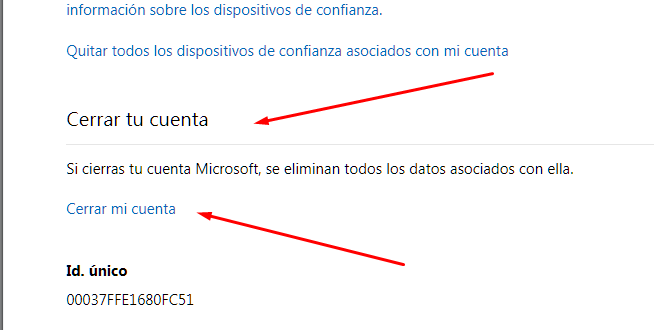
Posterior a este procedimiento, el sistema nos re-direccionará a la página de “Opciones de Seguridad Adicionales”, donde encontraremos una gran variedad de alternativas, ubicando entre ellas la requerida en este caso “Cerrar mi cuenta”.
Paso 9
Luego de dar click a la opción antes señalada, Microsoft nos pedirá nuevamente que ingresemos la contraseña de nuestra cuenta a cerrar.
Paso 10
Después de ingresar acertadamente nuestra contraseña, se abrirá una nueva pestaña que nos pedirá asegurarnos de que nuestra cuenta está lista para cerrarse, mostrándonos algunas sugerencias de utilidad antes de continuar con el procedimiento. Seleccionamos el botón “Siguiente”
Paso 11
A continuación, y como penúltimo peldaño para finalizar este proceso, el sistema nos enseñará una serie de condiciones que debemos leer y seleccionar cada una para asegurar que estamos completamente de acuerdo con las antes mencionadas, y además, también deberemos seleccionar el motivo por cual estamos cerrando nuestra cuenta.
Paso 12
Finalmente, la plataforma nos anunciará que nuestra cuenta será permanentemente cerrada luego del paso de 60 días. Seleccionamos el botón “Listo” y de esa forma, ya hemos completado el procedimiento de dar de baja una cuenta Outlook.